Vim se rozdělí, Úvod. – Zdroj Spojenci
za Prvé, pojďme si některé testovací soubory:
for i in foo bar cat dog ; do echo $i > $i ; done;tím se vytvoří 4 soubory s názvem foo, bar, kočka a pes. Každý soubor má jeden řádek, který obsahuje vlastní název souboru.
otevřeme první soubor:
vim foo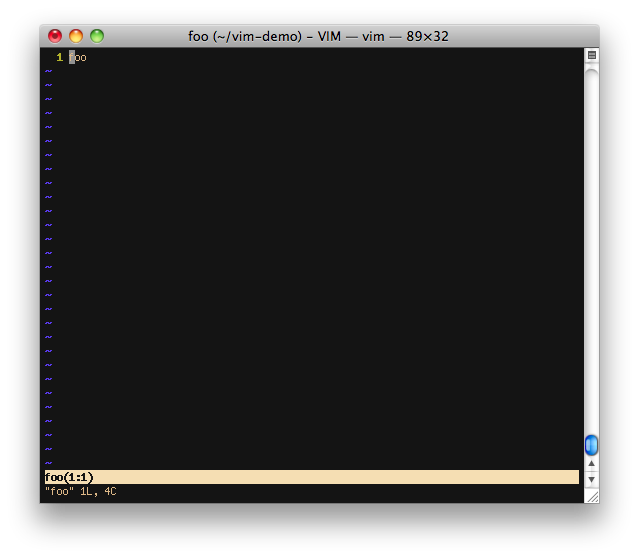
Tento by být obeznámeni vim s jeden soubor otevřete zobrazení. Nyní otevřete nový split a otevřete v něm soubor lišty:
:sp bar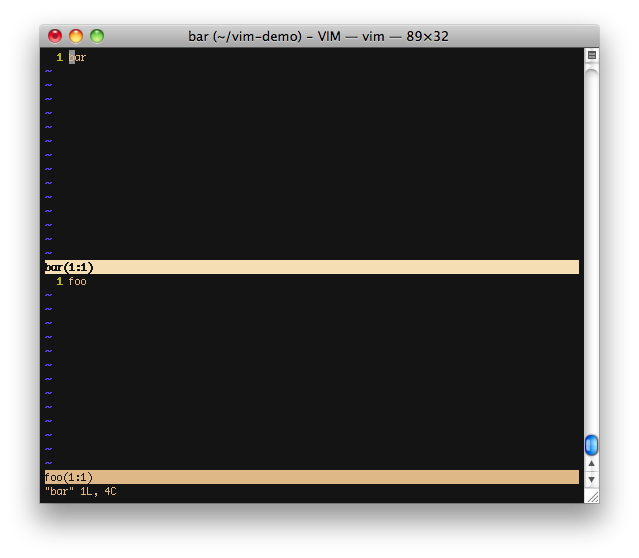
Zaměření je v nové split zpočátku. Pro pohyb mezi rozdělí nejprve stiskněte Ctrl-w (pamatuju si to tím, že Okno Řízení, nejsem si jistý, co oficiální mnemotechnická pomůcka je), Pak stiskněte směrové klávesy pro pohyb kurzoru do splitu máte zájem. Směrový klíč může být šipky nebo moje preferovaná metoda domovského řádku.
můžeme znovu rozdělit a otevřít soubor cat:
:sp cat
už jste si možná všimli, že pokaždé, když otevřete novou rozdělit všechny rozdělí dostat stejné množství obrazovky nemovitostí. Velikost aktuálního split může být upravena pomocí Ctrl-w + a Ctl-w – (+ zvyšuje rozdělení velikosti jednoho řádku, – snižuje rozdělení velikosti jednoho řádku) je-Li myšlenka narážela velikosti rozdělit jeden řádek v době, nesedí dobře s vámi, prefix +/- s multiplikátorem. Například pro zvýšení našeho aktuálního rozdělení (což je rozdělení kočky) o 5 řádků spusťte následující:
Ctrl-w 5+<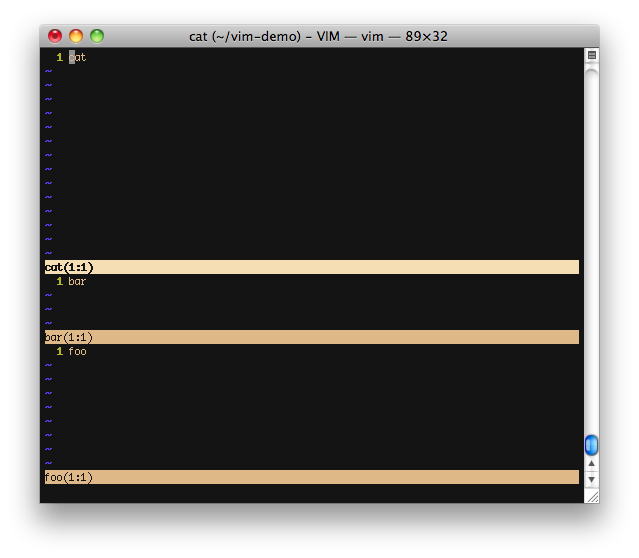
rychle „maximalizovat“ aktuální split:
Ctrl-w _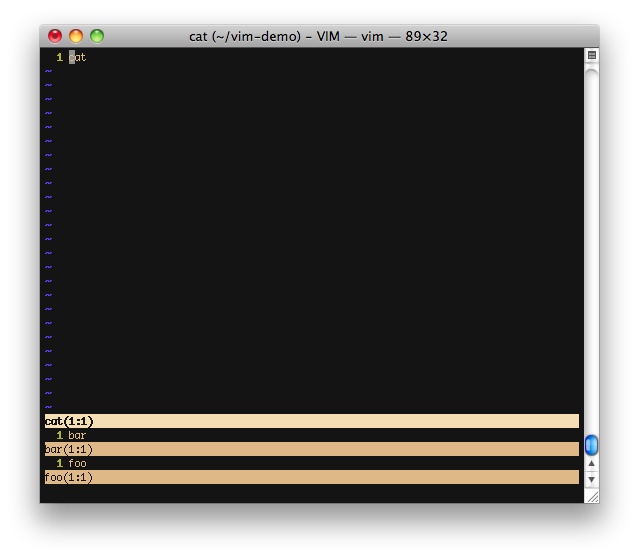
A vrátit se vyrovnal se rozdělí:
Ctrl-w =
zatím jsme byly pouze práce s horizontální rozkoly. Vim také podporuje vertikální rozdělení. Chcete-li rozdělit aktuální rozdělení znovu, spusťte pouze svisle (a současně otevřete soubor s názvem „PES:
:vsp dog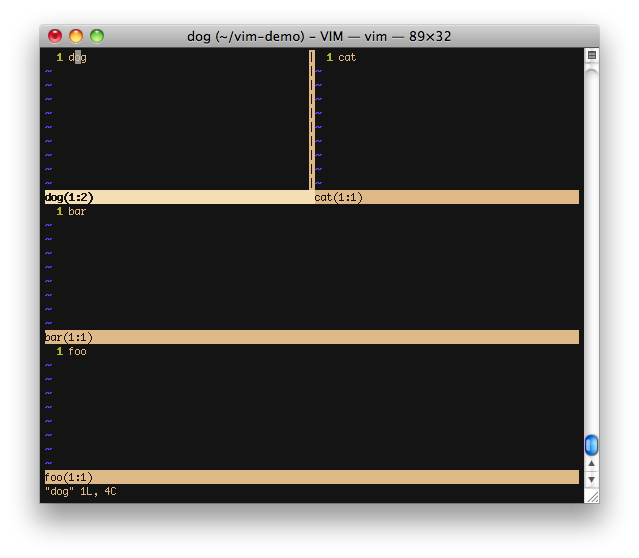
samozřejmě, že můžete držet rozdělení, dokud vaše hlava bolí. Vim dokonce umožňuje rozdělit stejný soubor vícekrát a automaticky udržuje obsah v synchronizaci. To je velmi užitečné pro odkazování na jednu část souboru při úpravách jiného.
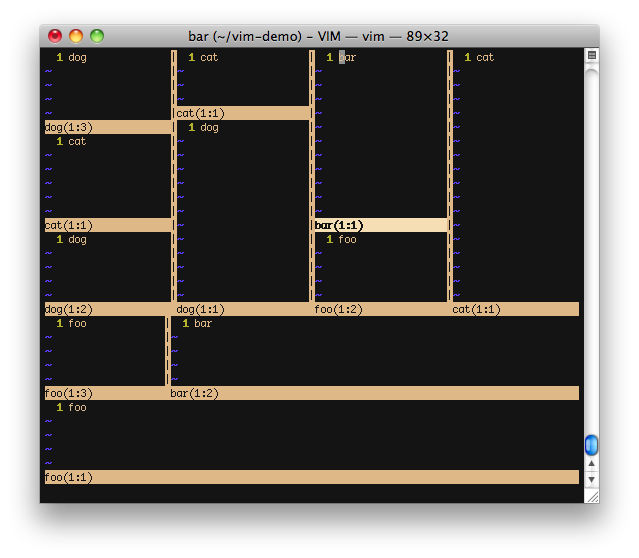
Split související příkazy:
| Příkaz | Akce |
|---|---|
| :sp filename | Open filename in horizontal split |
| :vsp filename | Open filename in vertical split |
| Ctrl-w hCtrl-w ← | Shift focus to split on left of current |
| Ctrl-w lCtrl-w → | Shift focus to split on right of current |
| Ctrl-w jCtrl-w ↓ | Shift focus to split below the current |
| Ctrl-w kCtrl-w | Shift focus to split above the current |
| Ctrl-w n+ | Increase size of current split by n lines |
| Ctrl-w n- | Decrease size of current split by n lines |
Leave a Reply